Cum să scanezi un document pe computer folosind un scanner
Există momente când trebuie să scanați un document sau o imagine pe computer. Să aflăm cum să folosiți scanerul și ce să faceți dacă aplicațiile standard nu ajută.
Conținutul articolului
Cum se deschide un scaner pe diferite versiuni de Windows
Există multe aplicații gratuite pe Internet care vă ajută să transferați atât documente, cât și fotografii. Au o mulțime de capacități de procesare și o interfață ușor de utilizat. Programele pot fi fie plătite, fie gratuite.

Cel mai adesea, aplicațiile și algoritmul de transfer sunt aceleași pentru diferite versiuni de Windows. Ne vom uita la Windows 8 ca exemplu.
Folosind ControlCenter4
Această aplicație este concepută special pentru acest scop, procesarea și transmiterea documentului prin fax.
Faxuri și scanare
Facem următoarele:
- Punem documentul în imprimantă.
- Deschideți „Start”.
- În fereastra aplicației, căutați imaginea unei săgeți albe în jos într-un cerc. Să-l alegem.
- Dacă nu există pictogramă, faceți clic dreapta pe fereastră și selectați Toate aplicațiile.
- Căutăm secțiunea „Fax și scanare Windows”.
- Fereastra noastră se va lumina. În colțul din stânga sus al acestei ferestre, faceți clic pe „Scanare nouă”.
- Selectăm dispozitivul de care avem nevoie (dacă sunt mai multe pe computer).
- Clic
- Într-o fereastră nouă, configurați parametrii.
- Faceți clic pe „Scanați”.
- Imaginea scanată apare pe ecran.
- Să-l salvăm.
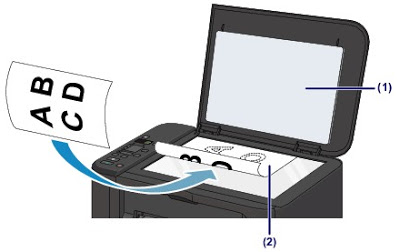
Există o altă metodă simplă care este prezentă în toate tipurile de sisteme Windows. Facem următoarele:
- Mergem la „Start”.
- Selectați secțiunea „Dispozitive și imprimante”.
- Căutăm un dispozitiv conectat la computer.
- Faceți clic dreapta pe el și selectați „Începe scanarea”.
- Ar trebui să apară o fereastră cu setări de imagine. Puteți experimenta contrastul și luminozitatea prin mișcarea glisoarelor în direcții diferite.
- Acum faceți clic pe „Scanați”.
- O fereastră afișează progresul procedurii. Așteptăm până se umple barul.
- După finalizarea procesului, nu este nevoie să închideți nimic. Vom fi transferați automat în fereastra unde vom salva documentul. Introduceți numele acestuia. Gata, lucrarea s-a terminat.
Prin vopsea
Facem următoarele:
- Punem documentul în dispozitiv.
- Mergem la „Start”. Selectați „Vopserea”. Dacă nu îl găsiți, introduceți-l în bara de căutare.
- Selectați „Fișier”.
- Faceți clic pe „De la scaner sau cameră”.
- Selectați dispozitivul de care avem nevoie (dacă sunt mai multe).
- Efectuarea setărilor de scanare.
- Faceți clic pe „Scanați”.
- Imaginea transferată ar trebui să apară pe ecran.
- Să-l salvăm.
Referinţă! Orice versiune de Windows ar trebui să aibă ultimele două metode (prin Paint sau Fax și Scan). Algoritmul de lucru cu programe este identic.
Cum să scanezi un document pe un computer printr-un scanner: pas cu pas
Înainte de a începe, asigurați-vă că imprimanta este multifuncțională, adică capabilă să îndeplinească funcțiile unui dispozitiv. Dacă dispozitivul este doar pentru tastare, nimic nu va funcționa. Mai întâi trebuie să conectăm imprimanta la computer. Are două fire: alimentare (se conectează la priză) și USB (se conectează la conectorul USB al computerului).
Atenţie! După conectare, trebuie să instalați drivere. Pentru a face acest lucru, folosim discul inclus cu dispozitivul.

Metoda standard
Facem următoarele:
- Plasați documentul în câmpul imprimantei.
- Pe imprimantă, apăsați butonul „Scanare”. Poate fi în locuri diferite și poate arăta diferit, în funcție de modelul dispozitivului. Dar în cele mai multe cazuri există o inscripție „scanare” lângă ea sau poate fi identificată prin pictograma imprimantei.
- Asistentul de setări pornește automat. Trebuie doar să selectăm exact ce vrem să transferăm (de exemplu, o imagine color sau text alb-negru) și să facem clic pe „Următorul”.
- O copie electronică trebuie salvată pe computer sau trimisă prin e-mail. Documentul este gata.
Există o altă modalitate - dacă expertul de configurare nu pornește automat. Îl lansăm manual. Pentru aceasta:
- Deschideți „Start”.
- În bara de căutare, introduceți „Faxuri și scanare”.
- Continuăm să lucrăm.
Cum să scanezi corect fotografiile printr-un scanner: pas cu pas
Resursa Paint este mai potrivită pentru transferul de fotografii. Trebuie să facem următoarele:
- Deschide meniul.
- Selectați secțiunea „De la un scaner sau cameră”.
- Apare o fereastră în care trebuie să selectăm parametrii imaginii transferate (ca la scanarea documentelor, pasul 3). Alegeți o imagine color sau alb-negru.
- Salvăm fotografii în orice format convenabil pentru noi.
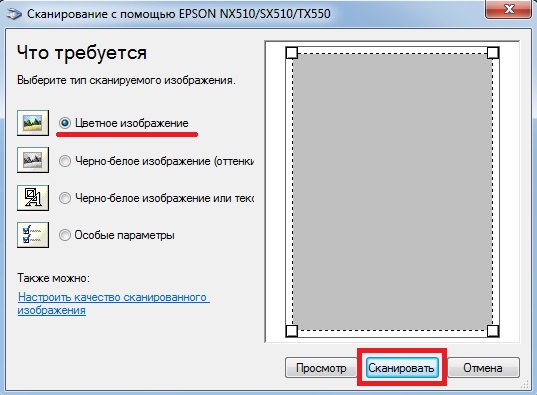
Ce trebuie să faceți dacă scanerul nu scanează
Problema pentru care dispozitivul poate să nu funcționeze, cel mai probabil, constă în faptul că aplicațiile standard nu sunt suficiente. De exemplu, aveți nevoie de recunoașterea textului, setări speciale de calitate sau de salvare într-un format care nu este în listă. Pentru astfel de cazuri, există aplicații pentru acest proces:
- ABBYY FineReader. Poate recunoaște imagini și text. Programul este plătit, dar există o perioadă de probă gratuită.
- Va face, trebuie să transfer mai multe documente.
- OCR CuneiForm. De asemenea, pentru recunoaștere. Suportă mai multe limbi străine. Aplicația este gratuită.
- Vă permite să procesați fotografiile transferate pe computer. Programul este gratuit.
- Vă permite să salvați documentele transferate în format PDF. Gratuit.
- Poate salva obiectele transferate în diferite formate și poate crea galerii întregi din ele.
- Programul este potrivit pentru procesare. Poate citi imagini de pe ecranul tabletei. Suportă peste 100 de limbi.
- Se poate conecta la mai multe dispozitive digitale și la mai multe dispozitive în același timp.
Majoritatea programelor au un algoritm de operare similar, doar interfața diferă. Să vedem cum funcționează VueScan:
- Punem documentul în dispozitiv.
- Lansați „VueScan”.
- Verificarea setărilor de calitate.
- Acum procesăm setările imaginii rezultate.
- Să scanăm.
- Îl salvăm pe computer.
- Procesăm dacă este necesar.

Problema poate apărea și în următoarele cazuri:
- Echipament defect. Izolația sau ștecherul unuia dintre cabluri este deteriorat, contactele sunt blocate sau conectorul USB este rupt. În astfel de cazuri, este mai bine să contactați centrul de service.
- Nu există drivere sau sunt instalate incorect. Reinstalați-le. Nu uitați să reporniți computerul după instalare.
- Setările pot fi incorecte. Dacă aveți mai multe dispozitive conectate la computer, asigurați-vă că selectați exact ceea ce aveți nevoie.





